Menținerea securității atunci când navighezi pe internet sau utilizezi orice aplicație este foarte importantă. Prin urmare, este esențial să împiedicăm un intrus să citească informații personale din orice fișier pe care îl avem pe computer sau pe mobil. În acest articol vom explica cum criptați documentele Word și Excel și de ce este ceva care poate fi important. Există diferite metode pentru aceasta. De asemenea, vom oferi sfaturi generale pentru a proteja orice tip de fișier.

Cum se criptează documentele
Vom avea opțiunea de a cripta documentele Word și Excel direct din Microsoft aplicarea. Au o funcție încorporată care vă permite să adăugați o parolă și să le protejați împotriva posibililor intrusi. Cu toate acestea, vom putea folosi și diferite instrumente terțe pentru a le proteja.
Puneți o parolă într-un fișier Word
Puteți pune o parolă pentru a împiedica pe cineva să introducă un Fișier de fișiere uşor. Nu trebuie să instalați nimic suplimentar, deoarece programul propriu al Microsoft are funcția integrată pentru el. Trebuie doar să urmați următorii pași pentru a putea seta o parolă:
- În primul rând, trebuie să deschideți fișierul pe care doriți să îl criptați
- Apoi faceți clic pe Fișier , Du-te la Informații și Protejați documentul
- Acolo trebuie să dai Criptați cu parola . Trebuie să punem cheia de două ori și va fi înregistrată
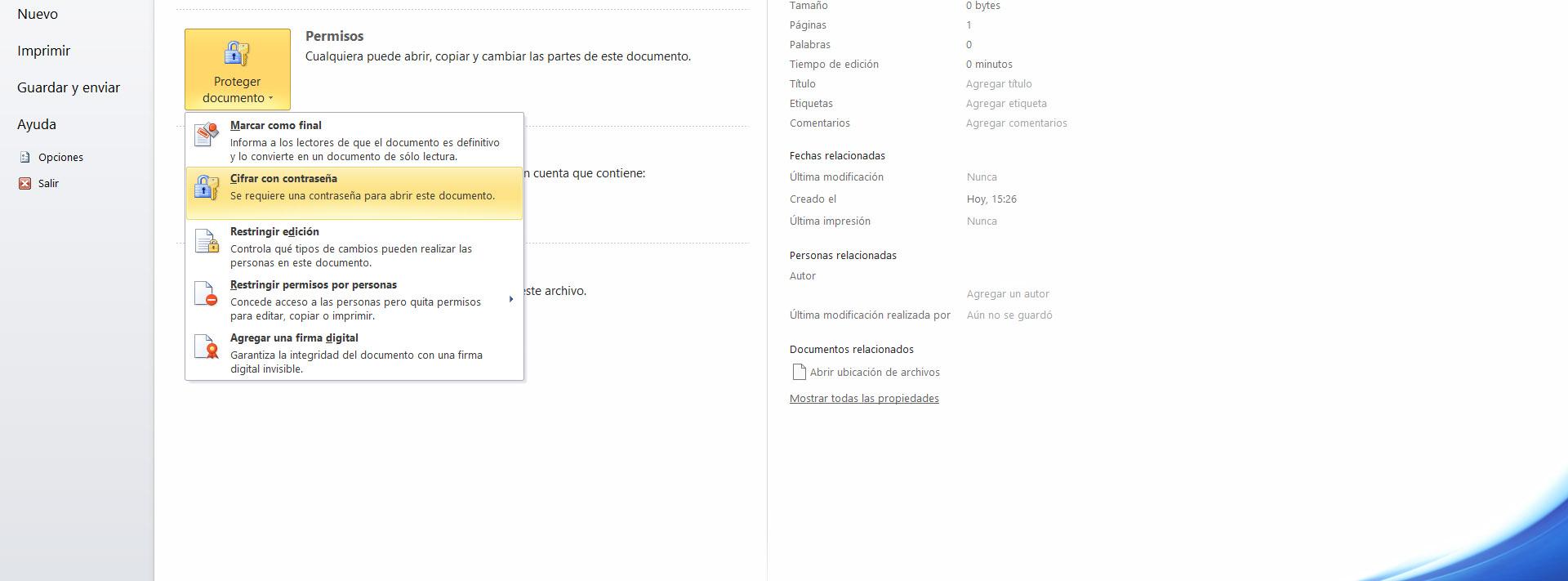
Odată ce ați introdus parola, puteți oricând inversează situația . Trebuie doar să urmați pașii de mai sus, dar de data aceasta ștergeți parola. Faceți clic pe OK și acel fișier va fi deschis din nou pentru ca oricine să îl folosească fără nicio parolă.
În plus, ca opțiune alternativă putem face ca fișierul să fie doar în citire, să restricționăm editarea sau doar anumiți utilizatori pot avea control și îl pot deschide sau utiliza.
Criptați un document Excel cu o cheie
Procesul de introducere a unei parole pe un Microsoft Excel fisierul este similar. Nici nu va trebui să instalăm nimic suplimentar, deoarece aduce funcția integrată. Va trebui doar să urmăm o serie de pași și vom fi pus rapid un cod de acces la acel document:
- În primul rând, încă o dată trebuie să deschideți documentul, mergeți la Fișier și faceți clic pe Informații
- Apoi în Permisiuni , Protejați registrul de lucru și Criptați cu parola
- Ajunși acolo, va trebui să punem o cheie de două ori. De acolo, fișierul va fi protejat cu parolă
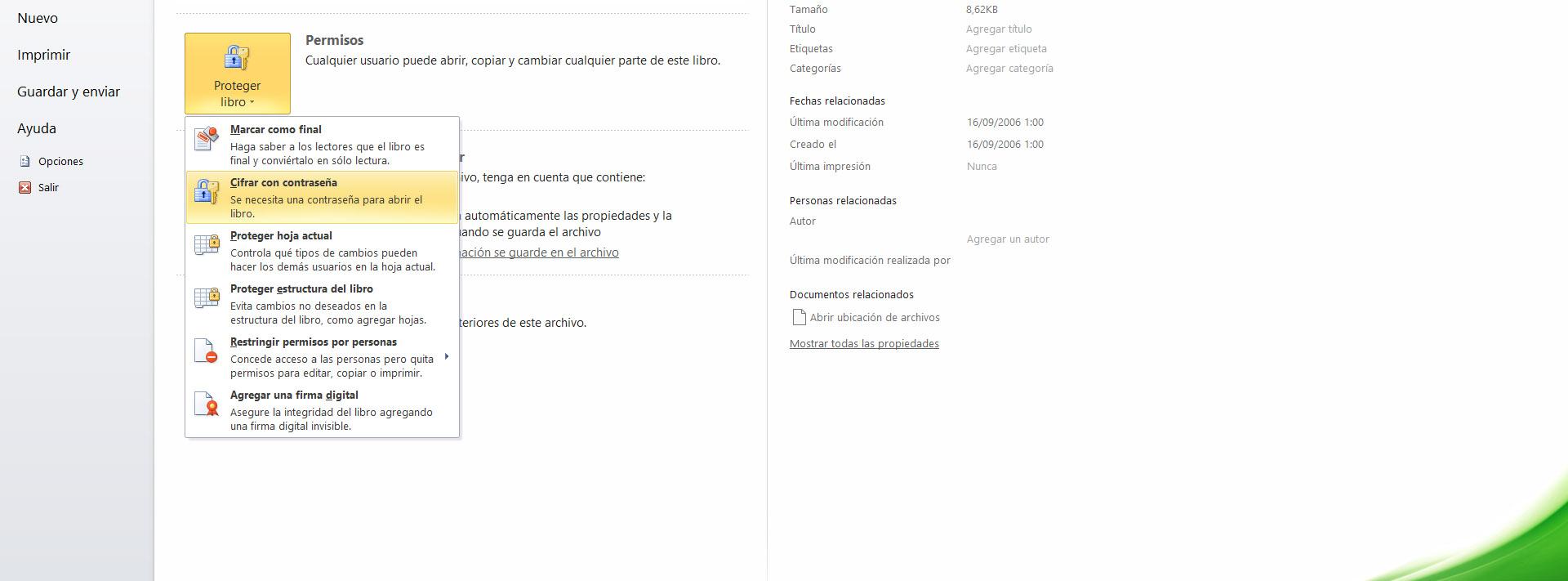
De asemenea, puteți inversa situația și puteți elimina parola. Pentru a face acest lucru va trebui doar să efectuați aceiași pași ca mai sus, dar de data aceasta scoateți cheia și salvați. Din acel moment va fi deschis și vom putea accesa documentul Excel fără a fi nevoie să introducem o parolă.
VeraCrypt
O opțiune alternativă este să instalați programe precum VeraCrypt. Este o aplicație complet gratuită pe care o putem descărca de pe ea . Este disponibil pentru diferite versiuni ale ferestre din și ne permite să criptăm hard disk-uri sau orice memorie fizică, dar și un anumit folder sau fișier pe care îl avem pe computerul nostru.
Primul lucru pe care trebuie să-l facem este instalați aplicația . Este un proces simplu și rapid. Mai târziu, odată ce îl avem instalat, ceea ce trebuie să facem este să deschidem programul. Acolo va trebui să navigați la calea fișierului specific, să-l selectați și să-i puneți o parolă.
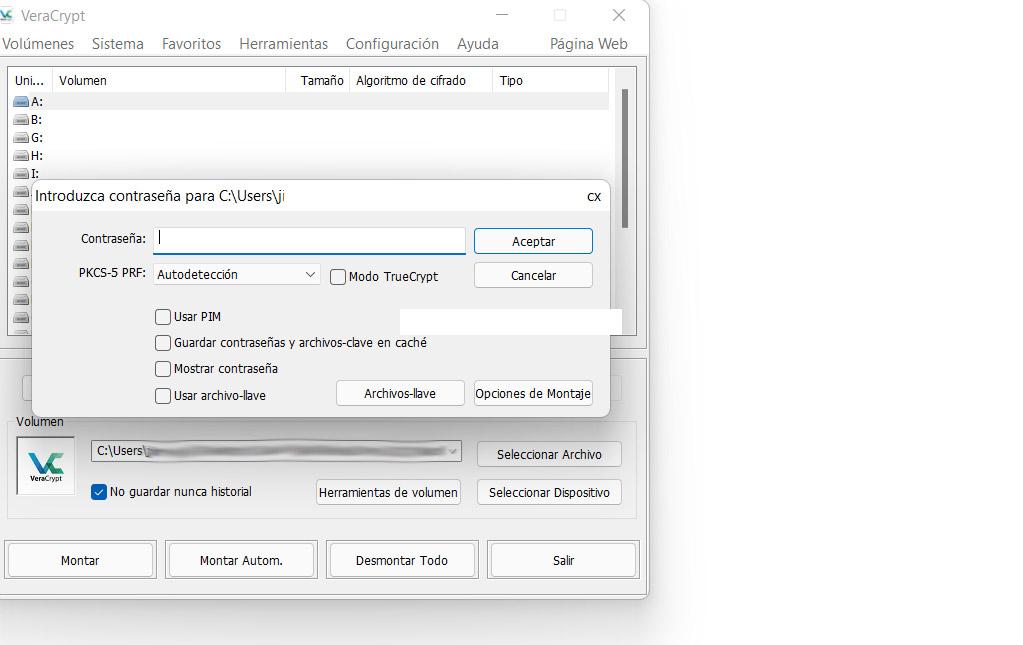
Din acel moment, acel fișier Word sau Excel va avea cheia pe care i-ați atribuit-o. Nimeni nu va putea intra fără să știe care este parola și nu o va putea citi, modifica etc.
AES Crypto
Un alt program foarte popular și ușor de utilizat este AES Crypt. De asemenea, ne permite criptați fișierele individuale cu o parolă , cum ar fi Word sau Excel. Este un software gratuit și open source pe care îl putem descărca de pe acesta . Acolo veți găsi diferite versiuni.
În acest caz, utilizarea sa este foarte simplă. Odată ce l-ați descărcat și instalat, veți putea cripta orice document. Doar faceți clic pe al doilea buton al mouse-ului și căutați opțiunea AES Crypt. În cazul Windows 11, va trebui să faceți clic anterior pe Afișați mai multe opțiuni.
În acel moment, când dați clic pe AES Crypt, va apărea o fereastră în care să puneți parola pe care o doriți în acel fișier Word sau Excel și să o puteți cripta. Este un proces rapid și simplu.
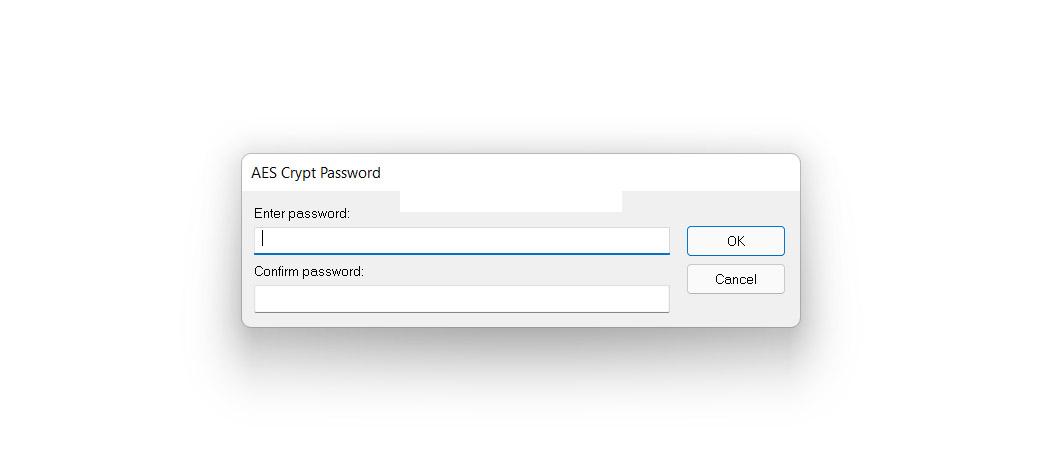
De ce este important să folosiți o parolă bună?
S-ar putea să vă întrebați de ce este necesar să puneți o parolă într-un fișier Word sau Excel. Este interesant pentru a nu pierde o treabă făcută și că oricine are acces fizic la computer îl poate vedea, edita sau șterge. Vom păstra confidențialitatea în siguranță și astfel evităm problemele.
Dar este, de asemenea, important dacă intenționați să salvați fișiere de acest tip pe un USB Stick , de exemplu. În cazul în care această unitate flash este pierdută sau furată, dacă aveți documentele criptate cu o parolă, aceștia nu vor putea accesa conținutul. Este ideal pentru stocarea informațiilor care pot fi confidențiale.
Prin urmare, folosind o cheie pentru proteja documentele de acest tip este o alternativă care poate fi utilă. Există diferite opțiuni, după cum ați văzut. Puteți folosi direct programele Word și Excel, dar și alte aplicații terțe precum AES Crypt sau VeraCrypt, care sunt gratuite.
Sfaturi pentru a proteja fișierele
Dar dincolo de a pune sau nu o parolă pe documente, este convenabil să ții cont de anumite sfaturi pentru a fi mai protejat. Obiectivul este de a minimiza riscul ca un intrus să fure informații sau ca datele să fie expuse în rețea din cauza neglijenței.
ține totul la curent
Un punct interesant este să ai mereu totul actualizat . Trebuie să aveți cele mai recente versiuni de Windows, precum și orice programe pe care le utilizați. Acest lucru este valabil și pentru Microsoft Office. Este important pentru a corecta orice vulnerabilitate care poate exista și care este exploatată de un criminal cibernetic.
În cazul Windows, pentru a-l actualiza trebuie să mergeți la Start, să intrați în Setări și să mergeți la Windows Update. Acolo vei vedea posibile actualizări care pot exista și în acest fel le vei instala automat pentru a corecta orice vulnerabilitate care ar putea apărea.
Utilizați software de securitate
De asemenea, este important să aveți întotdeauna un antivirus bun instalat. Este ceea ce va permite amenințările să fie detectate și eliminate înainte ca acestea să pună în pericol Word, Excel sau orice alt fișier. Este ceva pe care trebuie să îl aplicăm în orice sistem de operare și tip de dispozitiv.
Un exemplu este Windows Defender, care este un antivirus care funcționează foarte bine pe sistemele Microsoft. Dar există și multe altele, atât gratuite, cât și plătite. De exemplu, puteți încerca Avast sau Bitdefender, care sunt și ele foarte populare.
Instalați numai software-ul oficial
Desigur, ceva esențial pentru a nu pune în pericol sistemele și orice fișiere pe care le avem este să instalăm doar din surse oficiale . Acest lucru va ajuta la minimizarea posibilelor probleme de securitate care pot cauza aplicații care pot fi periculoase sau pot conține viruși.
Când instalăm un program de pe un site terță parte, chiar nu știm dacă ar fi putut fi creat cu răutate. Obiectivul atacatorilor poate fi altul decât infectarea sistemului prin acest tip de software.
Nu face greșeli
Pe de altă parte, un punct esențial este simțul realității si sa nu faca greseli. De exemplu, nu trebuie să deschidem fișierele atașate care vin la noi e-mail și asta poate fi o problemă. De asemenea, nu instalați pluginuri sau aplicații fără să știți cu adevărat de unde provine.
Rețineți că majoritatea atacurilor vor necesita interacțiunea victimei. Vor avea nevoie să facem clic pe un link sau să instalăm ceva pentru ca acesta să execute amenințarea fără să observăm.
Pe scurt, după cum ați văzut, este posibil să criptați un document Word sau Excel cu o parolă. Există diferite opțiuni, atât din aplicație în sine, cât și folosind un program alternativ. Cu toate acestea, ar trebui să evitați întotdeauna problemele și să mențineți securitatea în orice moment.